Kysymys
Ongelma: Kuinka pysäyttää iCloud-kalenterin roskaposti?
Saan usein outoja kutsuja ja ostotarjouksia iCloud-kalenterissa. Minusta ne olivat turhia ja ärsyttäviä. Miten voin estää ne?
Ratkaistu vastaus
Mahdollisesti ärsyttävin ongelma, johon käyttäjät törmäävät käyttäessään Internetiin yhdistettyjä laitteitaan, on roskaposti – ne ärsyttävät viestit, jotka jatkuvasti häiritsevät käyttäjiä sähköpostien välityksellä,
[1] kun selaat sivustoja tai käsittelet selaimen uudelleenohjausongelmia. Huijarit käyttävät kuitenkin nyt iCloud-kalenteria roskapostiviestien levittämiseen suoraan Macin, iPhonen ja iPadin käyttäjien näytöillä – kaikilla iCloud-tiliin yhdistetyillä laitteilla.Ensimmäiset havainnot iCloud Calendar Roskapostista nähtiin ennen mustaa perjantaita marraskuussa 2016. He ilmoittivat vilpillisistä tarjouksista Ray-Banin erikoishinnoista,[2] Oakley, Louis Vuitton ja muut tunnetut tuotteet. Useimmissa tapauksissa kalenterin roskapostitapahtumat ovat väärennettyjä, ja käyttäjät ohjataan enimmäkseen kyselyhuijaussivustoille, joissa heitä pyydetään syöttämään arkaluonteiset tietonsa.
Epäilemättä kukaan ei halua joutua huijareiden huijaamaan, vaikka monet silti uskovatkin temppuun. yksinkertaisesti siksi, että he saavat ilmoituksen suoraan iCloud-kalenteristaan ja ajattelevat, että viestit ovat laillisia. Tämä johtuu siitä, että huijauksen tekijät lisäävät kalenterin kutsut roskapostiin, joka lähetetään satunnaisille käyttäjille (todennäköistä on kuitenkin, että sähköpostisi on vuotanut jonnekin tietomurtojen vuoksi[3] tai sijoitettu suojaamattomalle sivustolle – sinun on erittäin suositeltavaa vaihtaa salasanasi vain varotoimenpiteenä).
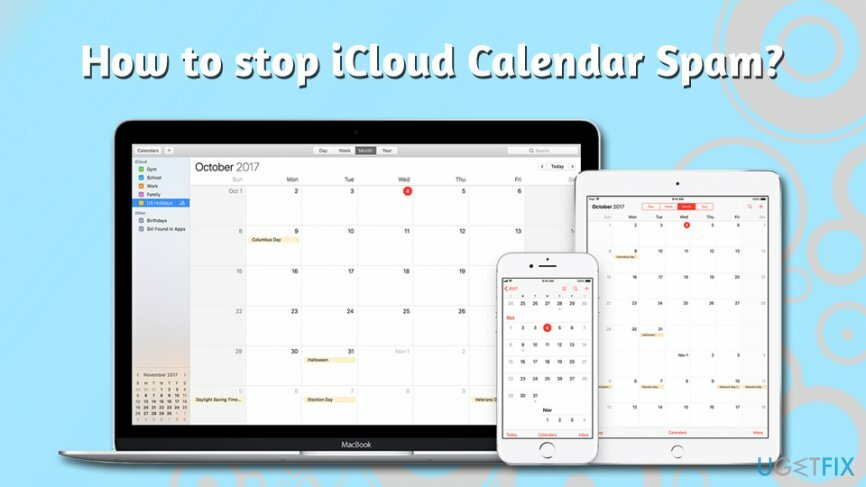
Kuten tavallisissa tapahtumakutsuissa, myös näissä on kolme aktiivista painiketta, joita sinun pitäisi napsauttaa ja ilmoittaa lähettäjälle osallistumisestasi tai kiinnostuksestasi. Kuitenkin "Hylkää", "Ehkä" tai "Hyväksy" -painikkeen napsauttaminen kertoo vain roskapostin lähettäjälle, että sähköpostisi on aktiivinen. Valitettavasti minkä tahansa näistä vaihtoehdoista valitseminen ei pysäytä myöskään iCloud-kalenterin roskapostikutsut – sisään Itse asiassa se näyttää vain, että tili on aktiivinen, ja saat enemmän ärsyttäviä ponnahdusikkunoita Applellesi laitteet. Siten riippumatta siitä, mitä teet, älä paina "Hylkää" tai muita käytettävissä olevia vaihtoehtoja!
Joten kuinka lopettaa iCloud-kalenterin roskaposti? Vaikka ongelmaan ei ole virallista ratkaisua, on olemassa muutamia kiertotapoja, jotka voivat auttaa sinua käsittelemään roskapostiongelmaa ja pitämään mielesi ennallaan. Nyt päästään eroon noista ärsyttävistä roskapostiilmoituksista alla olevan oppaan mukaisesti!
Huomaa: jos olet jo napsauttanut ilmoituksessa olevaa linkkiä bit.ly tai vastaavaa linkkiä, sinun tulee tarkistaa laitteesi haittaohjelmien varalta[4] tietoturvaohjelmiston kanssa. Jos se löytää jotain, poista hyötykuorma ja käytä sitten ReimageMac-pesukone X9 toipumaan infektiosta.
Kuinka pysäyttää iCloud-kalenterin roskaposti?
Vioittuneen järjestelmän korjaamiseksi sinun on ostettava lisensoitu versio Mac-pesukone X9 Mac-pesukone X9.
Valitettavasti ei ole yksinkertaista tapaa estää iCloud-kalenterin roskapostia. On kuitenkin muita tapoja estää näitä ilmoituksia ponnahtamasta näkyviin ja tulvimasta kalenteriasi. Et ehkä pysty pysäyttämään niitä kokonaan, mutta voit olla varma, että minimoit niiden määrän. Kuten jo mainitsimme, kutsujen hylkääminen ei ole vaihtoehto, koska sinua voidaan hyökätä vielä useammilla viesteillä.
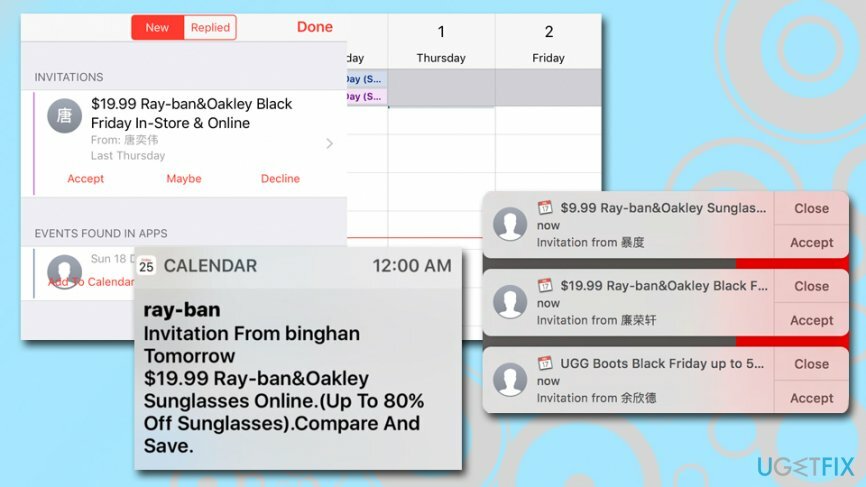
Ratkaisu 1. Luo uusi kalenteri nimeltä "Roskaposti"
Vioittuneen järjestelmän korjaamiseksi sinun on ostettava lisensoitu versio Mac-pesukone X9 Mac-pesukone X9.
Tämä menetelmä on hyödyllinen, jos et saa pysyviä iCloud-kalenterin roskapostiviestejä etkä halua ilmoittaa syylliselle, että sähköpostisi on aktiivinen. Vastaanottajan huijaamiseksi sinun tulee luoda uusi kalenteri, siirtää kutsu sinne ja poistaa vasta luotu kalenteri. Näin teet sen macOS: ssä:
- Avata Kalenteri sovellus laitteessa.
- Luo uusi iCloud-kalenteri ja nimeä se Roskaposti, Roskapostikalenteri tai vastaavasti.
- Liikkua nämä roskapostikutsut uuteen kalenteriin.
- Poistaa roskapostikalenteri.
- Saat ponnahdusikkunan, josta sinun on valittava Poista ja älä ilmoita vaihtoehto. Tämä vaihtoehto on tärkeä, koska et halua ilmoittaa roskapostin lähettäjälle, että käytät tätä sähköpostia.
iOS-laitteita voidaan käyttää myös tähän toimintoon:
- Valitse Kalenterit että olemme näytön alareunassa.
- Valita Lisää kalenteri ja nimeä se miten haluat.
- Napauta Tehty.
- Paina äskettäin luodussa kalenterissa i -painiketta.
- Vieritä alas ja napauta Poista kalenteri.
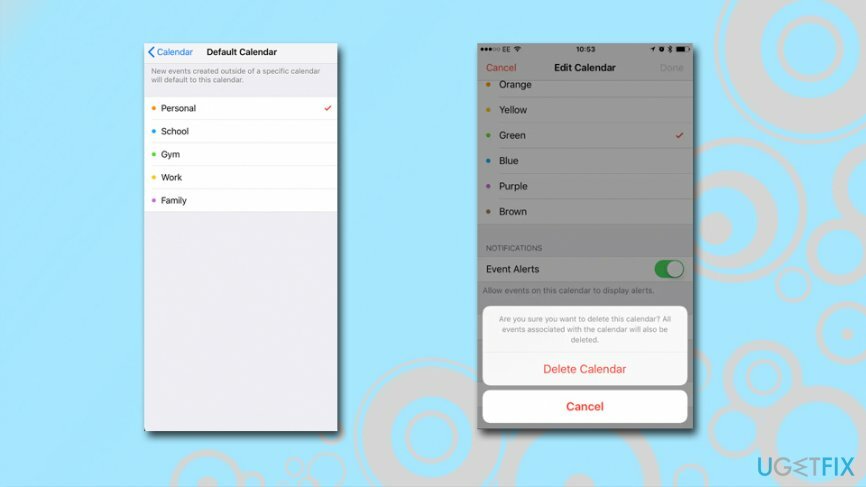
Tämä menetelmä sallii kuitenkin vain nykyisten kutsujen lopettamisen. Siksi saatat joutua noudattamaan näitä vaiheita aina, kun uusia iCloud-kalenterin roskapostikutsuja tulee näkyviin.
Ratkaisu 2. Ohjaa roskaposti ilmoituksista sähköpostiin
Vioittuneen järjestelmän korjaamiseksi sinun on ostettava lisensoitu versio Mac-pesukone X9 Mac-pesukone X9.
Yksi tapa lopettaa iCloud-kalenterin roskaposti on muuntaa kalenterikutsusi sähköpostiviesteiksi. Sen sijaan, että saisit jatkuvia ponnahdusilmoituksia näytöllesi, saat ne postilaatikkoosi, josta voit turvallisesti poistaa ne. Käyttämällä tätä ratkaisua saatat todennäköisesti minimoida saamasi roskapostin määrän sähköpostipalveluntarjoajat käyttävät riittäviä roskapostisuodattimia, jotka estävät näitä ei-toivottuja sähköposteja pääsemästä postilaatikkoosi heti paikka.
- Mene iCloud.com ja kirjaudu sisään.
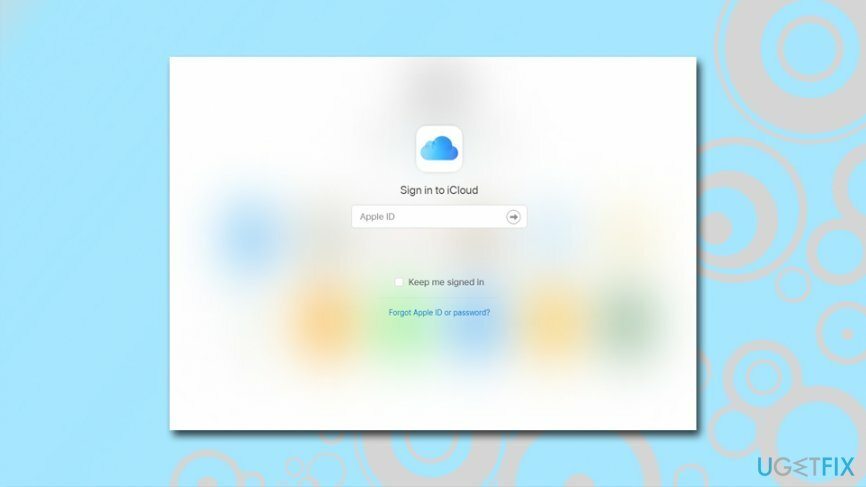
- Klikkaus Kalenteri.
- Klikkaa vaihde -kuvaketta ja valitse Asetukset.
- Kun sisään Asetukset Klikkaa Pitkälle kehittynyt.
- Vuonna Pitkälle kehittynyt vieritä välilehteä alaspäin, kunnes näet Kutsut -osio. Tässä näet kaksi vaihtoehtoa, kuinka haluat vastaanottaa tapahtumakutsuja. Sijasta Sovelluksen sisäiset ilmoitukset valita Lähettää sähköposti jollekin.
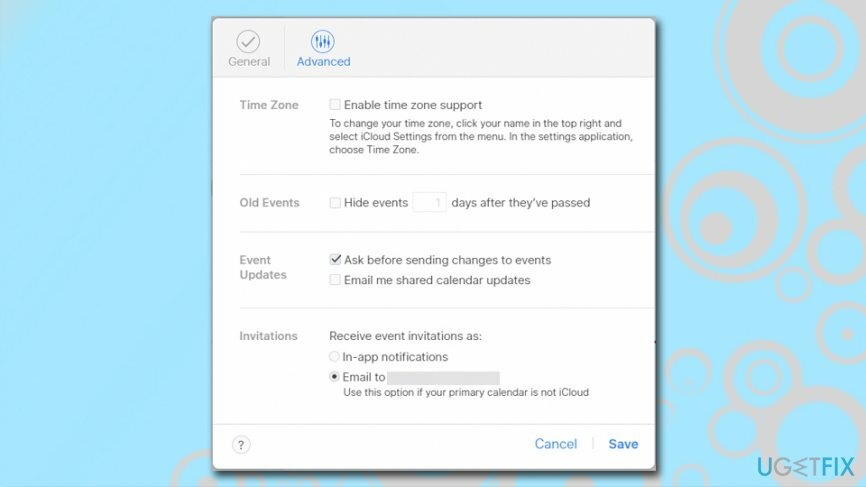
- Klikkaus Tallentaa vahvistaaksesi muutokset.
Vaikka tämän vaihtoehdon avulla voit pysäyttää iCloud-kalenterin ilmoitukset, sähköpostisi saattaa olla täynnä roskapostia. Lisäksi tämän ratkaisun toinen haittapuoli on, että et myöskään voi tarkastella laillisia kalenterikutsuja, koska ne lähetetään sen sijaan postilaatikkoosi. Näin ollen tämä ei ole täydellinen ratkaisu niille, jotka saavat usein aitoja kutsuja kalentereihinsa.
Ratkaisu 3. Poista iCloud-kalenteri käytöstä
Vioittuneen järjestelmän korjaamiseksi sinun on ostettava lisensoitu versio Mac-pesukone X9 Mac-pesukone X9.
Apple-kalenterin poistaminen käytöstä saattaa kuulostaa rajulta tavalta lopettaa iCloud-kalenterin roskaposti. Jos et kuitenkaan käytä tätä sovellusta, se on helpoin ratkaisu. Seuraa alla olevia ohjeita poistaaksesi nämä sovellukset käytöstä ja unohtaaksesi ei-toivotut kutsut:
iPhonessa, iPadissa tai iPod touchissa:
- Mene asetukset.
- Jos käytät iOS 10.3:a tai uudempaa alkaen asetukset mene kohtaan [Nimesi].
- Jos käytät iOS 10.2:ta tai vanhempaa alkaen asetukset mene iCloudiin.
- Vieritä alas ikkunan alaosaan.
- Valita Kirjaudu ulos.
Macissa:
- Mene Omena valikko ja valitse Järjestelmäasetukset.
- Klikkaus iCloud.
- Valita Kirjaudu ulos.
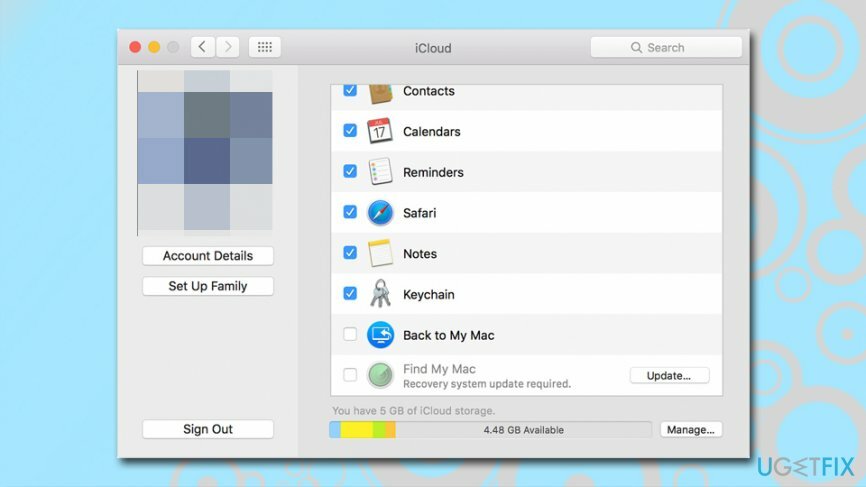
Windows-tietokoneessa:
- Avata iCloud Windowsille.
- Klikkaus Kirjaudu ulos.
Ratkaisu 4. Ilmoita roskapostista Applelle
Vioittuneen järjestelmän korjaamiseksi sinun on ostettava lisensoitu versio Mac-pesukone X9 Mac-pesukone X9.
Apple teki riittävät toimet tarjotakseen ratkaisuja tähän iCloud-kalenterin roskapostikampanjaan. Nyt voit ilmoittaa vastaanotetut viestit roskaksi, eikä kalenteri ilmoita hyökkääjälle valinnastasi. Tämä on mahdollisesti optimaalinen ratkaisu – vaikka se toimii vain Kalenterin online-versiossa.
- Kirjaudu sisään omaan iCloud-tili Macissasi.
- Avata Kalenteri sovellus.
- Etsi roskapostitapahtumakutsu ja tuplaklikkaus se.
- Alla From, Klikkaa Ilmoita roskapostista.
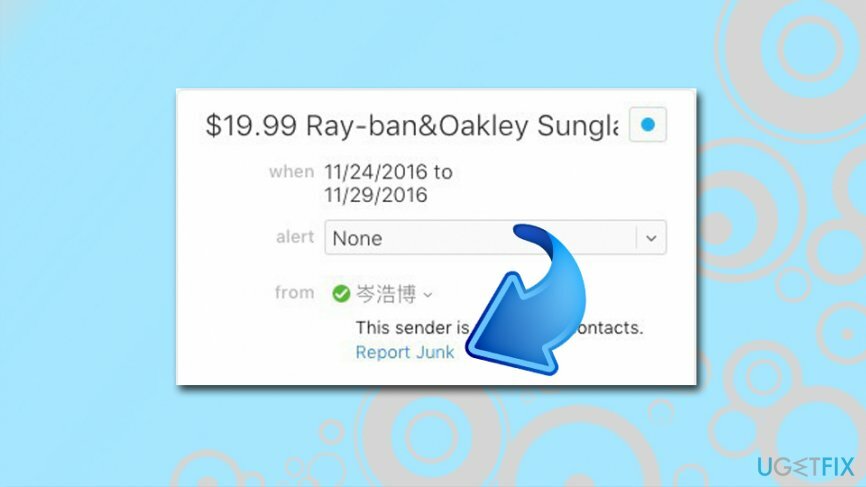
- Tämä poistaa kalenterin kutsun eikä lähetä ilmoitusta roistoille.
Korjaa virheet automaattisesti
ugetfix.com-tiimi yrittää tehdä parhaansa auttaakseen käyttäjiä löytämään parhaat ratkaisut virheiden poistamiseen. Jos et halua kamppailla manuaalisten korjaustekniikoiden kanssa, käytä automaattista ohjelmistoa. Kaikki suositellut tuotteet ovat ammattilaistemme testaamia ja hyväksymiä. Alla on lueteltu työkalut, joita voit käyttää virheen korjaamiseen:
Tarjous
tee se nyt!
Lataa FixOnnellisuus
Takuu
Jos et pystynyt korjaamaan virhettä käyttämällä, ota yhteyttä tukitiimiimme saadaksesi apua. Ole hyvä ja kerro meille kaikki tiedot, jotka mielestäsi meidän pitäisi tietää ongelmastasi.
Tämä patentoitu korjausprosessi käyttää 25 miljoonan komponentin tietokantaa, jotka voivat korvata käyttäjän tietokoneelta vaurioituneen tai puuttuvan tiedoston.
Vioittuneen järjestelmän korjaamiseksi sinun on ostettava haittaohjelmien poistotyökalun lisensoitu versio.

Yksityinen Internet-yhteys on VPN, joka voi estää Internet-palveluntarjoajasi hallitus, ja kolmannet osapuolet eivät voi seurata verkkoasi ja voit pysyä täysin nimettömänä. Ohjelmisto tarjoaa omistettuja palvelimia torrentia ja suoratoistoa varten, mikä varmistaa optimaalisen suorituskyvyn eikä hidasta sinua. Voit myös ohittaa maantieteelliset rajoitukset ja tarkastella palveluita, kuten Netflix, BBC, Disney+ ja muita suosittuja suoratoistopalveluita ilman rajoituksia, riippumatta siitä, missä olet.
Haittaohjelmahyökkäykset, erityisesti kiristysohjelmat, ovat ylivoimaisesti suurin vaara kuvillesi, videoillesi, työ- tai koulutiedostoillesi. Koska kyberrikolliset käyttävät vahvaa salausalgoritmia tietojen lukitsemiseen, sitä ei voi enää käyttää ennen kuin lunnaat bitcoinina on maksettu. Sen sijaan, että maksaisit hakkereille, sinun tulee ensin yrittää käyttää vaihtoehtoa elpyminen menetelmiä, jotka voivat auttaa sinua palauttamaan ainakin osan kadonneista tiedoista. Muuten voit myös menettää rahasi tiedostoineen. Yksi parhaista työkaluista, joka voi palauttaa ainakin osan salatuista tiedostoista - Data Recovery Pro.